 Accueil
>
Solutions de signature
> Recueillir des signatures facilement avec Wondershare PDFelement eSign
Accueil
>
Solutions de signature
> Recueillir des signatures facilement avec Wondershare PDFelement eSign
Les contrats et les accords sont très importants dans le monde des affaires. Pour avoir la preuve juridique que vos partenaires ont accepté les conditions que vous avez fixées, vous devez leur faire signer un document. Avant, c'était fastidieux, surtout si plusieurs personnes étaient concernées. Vous devez organiser une réunion ou envoyer l'accord aux signataires individuellement. Les outils informatiques ont facilité les choses aujourd'hui. Par exemple, Wondershare PDFelement dispose d'une fonction eSign qui vous permet de recueillir rapidement des signatures.
Les signataires n'ont pas besoin d'être physiquement présents pour signer. Tant qu'ils disposent d'un appareil électronique, vous pouvez recueillir leurs signatures à distance.

- Partie 1. La méthode traditionnelle de collecte des signatures
- Partie 2. Collecte de signatures à l'aide de Wondershare PDFelement
Partie 1. La méthode traditionnelle de collecte des signatures
La méthode traditionnelle de collecte des signatures s'appuie sur des documents papier. Vous devez fixer un rendez-vous pour discuter des conditions. Si toutes les parties acceptent les conditions, vous pouvez procéder à la signature du contrat. Bien entendu, cela suppose que tous les participants se trouvent dans la même pièce.
Les télécopieurs et les scanners ont ouvert de nouvelles possibilités. Vous n'avez plus besoin d'être dans la même pièce. Ils vous permettent d'envoyer des copies de documents papier ou numériques à d'autres personnes. Les signataires impriment ensuite le document, le signent, le scannent et le renvoient.
La situation est encore plus compliquée s'il y a plusieurs signataires. Vous devez attendre que le premier signataire vous envoie le document signé avant de pouvoir l'envoyer au signataire suivant.
Comme vous pouvez le constater, ce n'est ni pratique, ni commode, ni efficace. Il y a trop d'étapes et de facteurs à prendre en compte. Il gaspille également des ressources précieuses telles que le papier, l'encre et, surtout, le temps.
Heureusement, nous disposons aujourd'hui d'une technologie plus avancée. Vous pouvez utiliser des outils de signature électronique, des programmes informatiques conçus pour recueillir des signatures, afin de faciliter le processus de signature.
Partie 2. Collecte de signatures à l'aide de Wondershare PDFelement
Wondershare PDFelement a aidé d'innombrables personnes à gérer leurs documents. Et il s'est encore amélioré avec la refonte de son outil eSign. Wondershare PDFelement vous permet désormais de signer des documents à l'aide de certificats numériques et de recueillir les signatures d'autres personnes.
La fonction Request eSign (demander une signature électronique) de Wondershare PDFelement vous permet d'envoyer des documents par lots à de nombreuses personnes. Vous pouvez attribuer les champs de signature à chaque personne pour qu'elle sache où signer. Comme vous leur envoyez le même document, les signataires n'ont pas besoin d'attendre leur tour.
Un autre élément qui le rend très pratique est sa disponibilité. Les signataires peuvent signer les documents n'importe où et avec n'importe quel appareil en cliquant sur le bouton dans la notification par courriel.
Wondershare PDFelement vous informera lorsque les signataires auront signé l'accord. Vous pouvez également vérifier combien d'entre eux n'ont pas encore signé l'accord. Ces fonctionnalités facilitent grandement les choses.
 100% sécurité garantie
100% sécurité garantie  100% sécurité garantie
100% sécurité garantie  100% sécurité garantie
100% sécurité garantie  100% sécurité garantie
100% sécurité garantie Partie 2.1. Comment collecter des signatures à l'aide de Wondershare PDFelement eSign
Vous pouvez regarder cette vidéo pour apprendre à envoyer des demandes de signature à d'autres personnes.
Voici les étapes à suivre pour envoyer des demandes de signature électronique avec Wondershare PDFelement :
- Lancez Wondershare PDFelement et ouvrez le document qui doit être signé. Allez dans l'onglet Protéger > sélectionnez Demander une signature électronique.
 100% sécurité garantie
100% sécurité garantie  100% sécurité garantie
100% sécurité garantie  100% sécurité garantie
100% sécurité garantie  100% sécurité garantie
100% sécurité garantie 
- Dans la nouvelle fenêtre, trouvez le champ "Ajouter des destinataires" et saisissez les adresses électroniques des signataires.
- Supposons que vous deviez être le premier signataire. Cocher la case pour "Envoyez-moi le premier." Autrement, cochez la case "Envoyez-moi le dernier."
- Entrez votre message dans la case Message.
- Sélectionnez la fréquence des rappels dans la section « Paramètres ». Définissez également l'ordre de signature. Cliquez ensuite sur Suivant.

- Faites glisser et déposez les champs de signature souhaités à leur emplacement. Parmi les plus importantes, on peut citer la signature/initiale, la date et l'entreprise.
- Cliquez Envoyer.

Partie 2.2. Comment suivre l'état de l'accord sur Wondershare PDFelement ?
Comme indiqué ci-dessus, vous pouvez suivre l'état d'avancement de l'accord. Grâce à cette fonction, vous saurez à qui envoyer un courriel de suivi. En outre, il vous permet de prendre des mesures immédiates après la signature de l'accord par tous.
Voici comment vérifier l'état des accords.
 100% sécurité garantie
100% sécurité garantie  100% sécurité garantie
100% sécurité garantie  100% sécurité garantie
100% sécurité garantie  100% sécurité garantie
100% sécurité garantie - Ouvrez Wondershare PDFelement, connectez-vous à votre compte et cliquez sur Accord.
- Vous pouvez voir la liste des accords que vous avez envoyés pour signature. Sur le côté droit de la fenêtre se trouve la colonne "Statu". Vérifiez l'étiquette. Elle indique "Terminé" si tous ont signé le document. Si ce n'est pas le cas, vous verrez quelque chose comme "0 / 3 terminé." Les valeurs réelles dépendent du nombre de personnes qui ont signé le document et du nombre total de signataires.
- Cliquez sur le bouton Mettre à jour pour actualiser la liste.

N'oubliez pas de consulter régulièrement vos courriels. Wondershare PDFelement vous enverra des notifications par courrier électronique lorsqu'un signataire a consulté l'accord ou l'a signé.

Partie 2.3. Comment signer des accords à l'aide de Wondershare PDFelement
Wondershare PDFelement permet aux utilisateurs de collecter facilement des signatures. Il ne serait donc pas surprenant qu'il s'agisse également de l'outil de signature électronique utilisé par vos partenaires. Que faire lorsqu'ils vous envoient une demande de signature électronique ? Procédez comme suit :
 100% sécurité garantie
100% sécurité garantie  100% sécurité garantie
100% sécurité garantie  100% sécurité garantie
100% sécurité garantie  100% sécurité garantie
100% sécurité garantie A. Signer des documents à l'aide de l'application Wondershare PDFelement Desktop
- Ouvrez Wondershare PDFelement et cliquez sur Accord.
- Ouvrez l'accord que vous devez signer. Ouvrez l'accord que vous devez signer. Il aura l'étiquette "En attente de signature".

- Cliquez sur la balise Signer pour accéder aux champs de signature qui vous ont été attribués.

- Cliquez sur le champ de la signature pour signer. Sélectionnez une méthode pour créer votre signature :
- Saisir - saisissez votre signature et appliquez-lui un style de police et une couleur.
- Dessiner - utilisez votre souris ou votre stylet pour dessiner votre signature à main levée.
- Téléchargement - importer une image de votre signature et la convertir en signature numérique.

- Cliquez sur OK > Cliquer pour signer > Suivant.

B. Signer des documents à l'aide du lien e-mail
- Ouvrez la notification par courriel et cliquez sur Signer le document.

- Cocher la case J'accepte le CLUF et la confidentialité pour utiliser les enregistrements électroniques et la signature. Vous pouvez cliquer sur le CLUF ou la confidentialité pour les afficher et les lire. Cliquez sur Continuer pour poursuivre.

- Trouvez et cliquez sur le champ Signature/Initiale.
- Les nouveaux utilisateurs doivent d'abord créer une signature. Encore une fois, vous pouvez la saisir, la dessiner ou en télécharger une image.

- Cliquez sur Enregistrer. La signature sera appliquée au document et sera sauvegardée pour une utilisation ultérieure.
Partie 3. Comment collecter des signatures en ligne à l'aide de Wondershare PDFelement Cloud
Wondershare vous offre un moyen supplémentaire de collecter des signatures. Vous pouvez utiliser Wondershare PDFelement Cloud. Voici comment l'utiliser :
 100% sécurité garantie
100% sécurité garantie  100% sécurité garantie
100% sécurité garantie  100% sécurité garantie
100% sécurité garantie  100% sécurité garantie
100% sécurité garantie - Connectez-vous à Wondershare PDFelement Cloud à l'aide de votre identifiant Wondershare. Cliquez sur Signer >Initier une fois connecté.
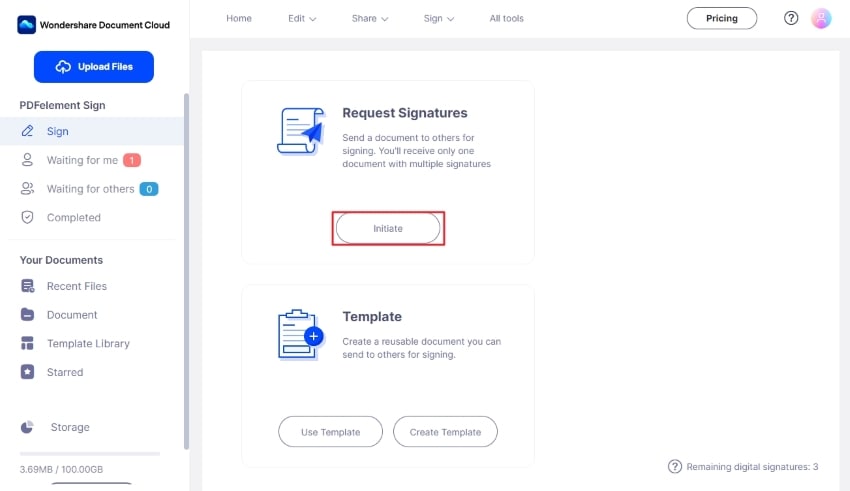
- Téléchargez le fichier que vous souhaitez faire signer par d'autres personnes en cliquant sur Ajouter un fichier ou en faisant glisser le fichier dans la boîte. Assurez-vous que la case Signature numériqueest cochée, puis cliquez sur Suivant.
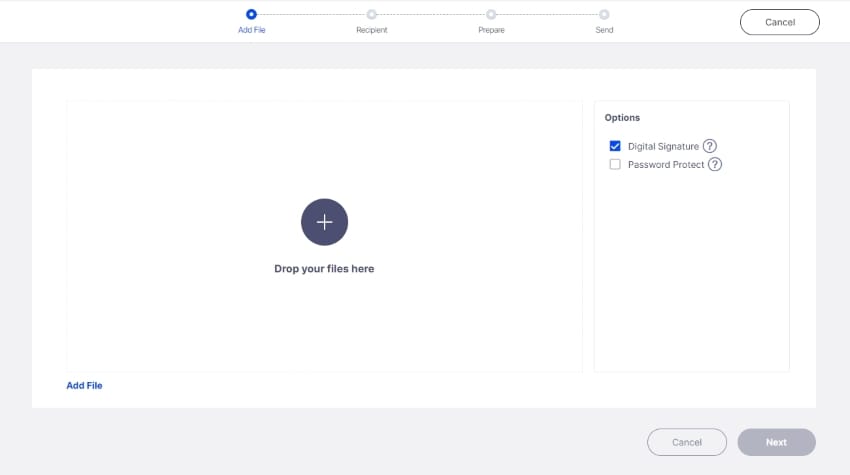
- Sélectionnez si vous devez signer le document ou non en cochant ou décochant la case Je dois signer le document . Si nécessaire, choisissez entre Signer en premier et Signer en dernier.
- Ajouter les adresses email des signataires. Cliquez sur Suivant.
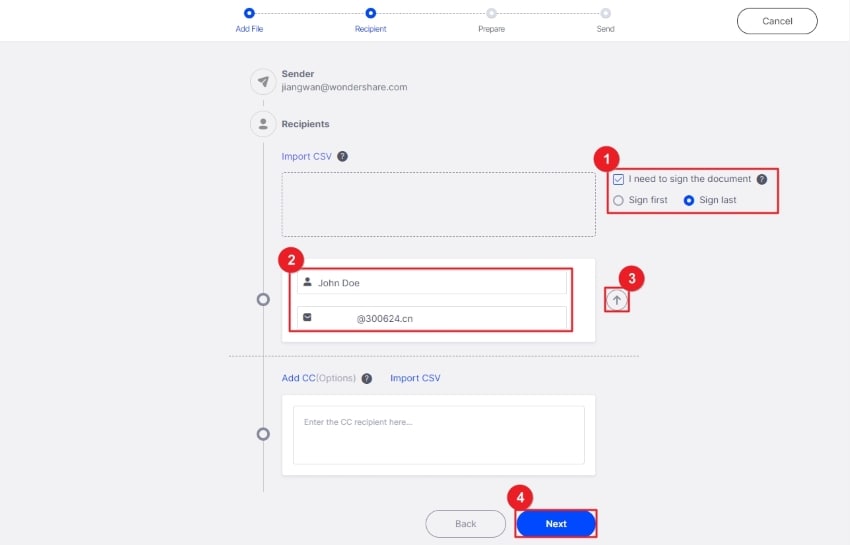
- Glissez-déposez les champs de signature et les autres champs de formulaire nécessaires dans le contrat. Cliquez sur Suivant une fois terminé.
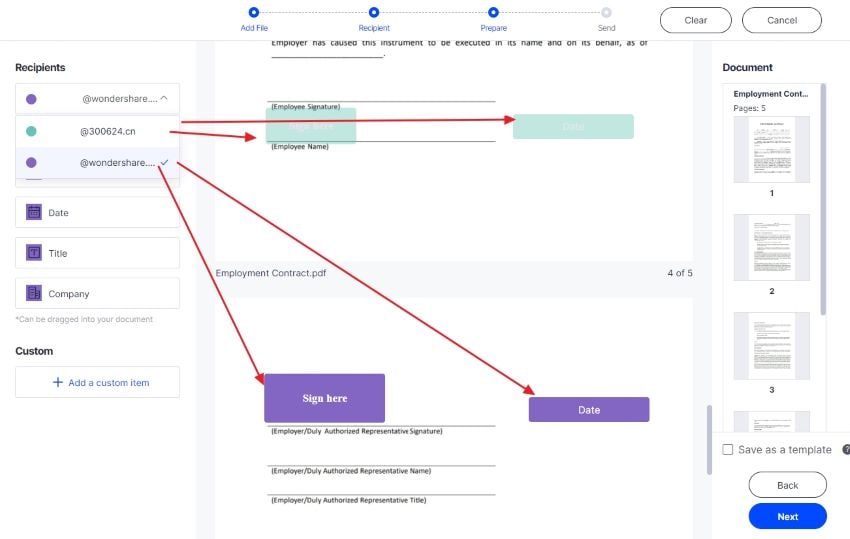
- Cliquez sur Envoyer pour envoyer la demande de signature.
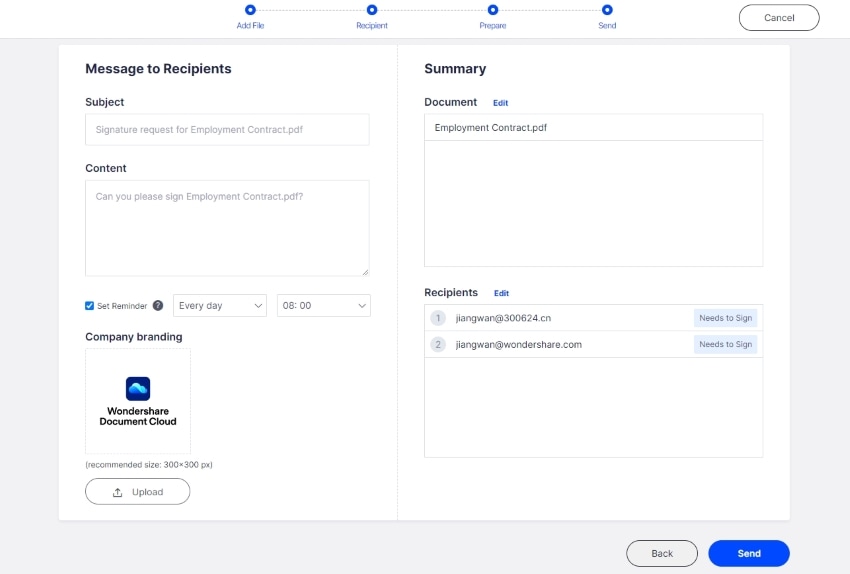
Conclusion
Wondershare PDFelement facilite grandement la collecte des signatures. Vous pouvez envoyer un accord à plusieurs personnes simultanément. Les destinataires peuvent le signer n'importe où et sur n'importe quel appareil. Et vous recevez des mises à jour lorsque les signataires consultent ou signent le document. Le plus beau, c'est que cela ne s'arrête pas là ! Wondershare PDFelement vous permet également de signer des accords de manière très pratique. Cela dit, il s'agit sans aucun doute de l'un des outils de signature électronique les plus puissants que vous puissiez utiliser.
Téléchargement gratuit ou Acheter PDFelement
Téléchargement gratuit ou Acheter PDFelement
Articles connexes
- BlueInk Signature : Un examen plus approfondi et la meilleure alternative
- Signature de documents à l'aide de CDAC eSign ou de son alternative : Wondershare PDFelement
- Guide complet sur la modification de la signature dans DocuSign et PDFelement
- Informations juridiques : Quoi, pourquoi et comment signer des affidavits ?
- La signature vérifiée d'Adobe facilitée : un guide avec une approche alternative
 100% sécurisé |
100% sécurisé |




Clara Durand
staff Editor